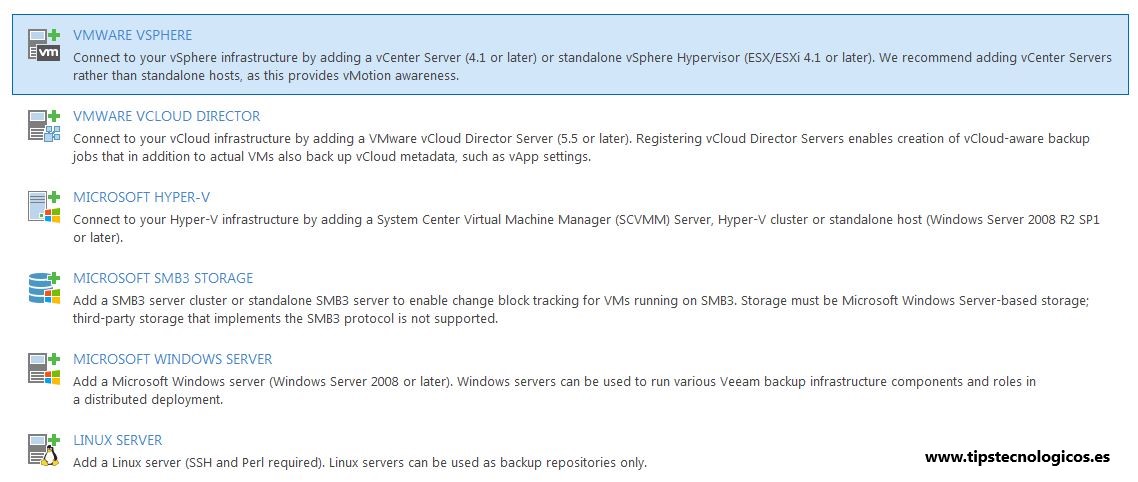Hoy os voy a enseñar como añadir a nuestra consola un servidor de infraestructura. Muchos os estaréis preguntando que es esto pues a continuación os explicaré que es y como configurarlo.
Los servidores de infraestructuras son todos aquellos recursos a los que nos podemos conectar para realizar nuestros respaldos. Disponemos de las siguientes opciones:
- VMware vSphere: Respaldos de servidores vCenter o servidores individuales ESX.
- VMware Cloud Director: Respaldo de máquinas virtuales de VMware cuya infraestructura se encuentra en la nube.
- Microsoft Hyper-V: Respaldos de servidores Hyper-V que albergan máquinas virtuales de Microsoft.
- Microsoft SMB3 Storage: Respaldos de recursos compartidos mediante SMB3.
- Microsoft Windows Server: Respaldos de servidores con sistema operativo Windows Server.
- Linux Server: Respaldo de servidores con sistema operativo Linux.
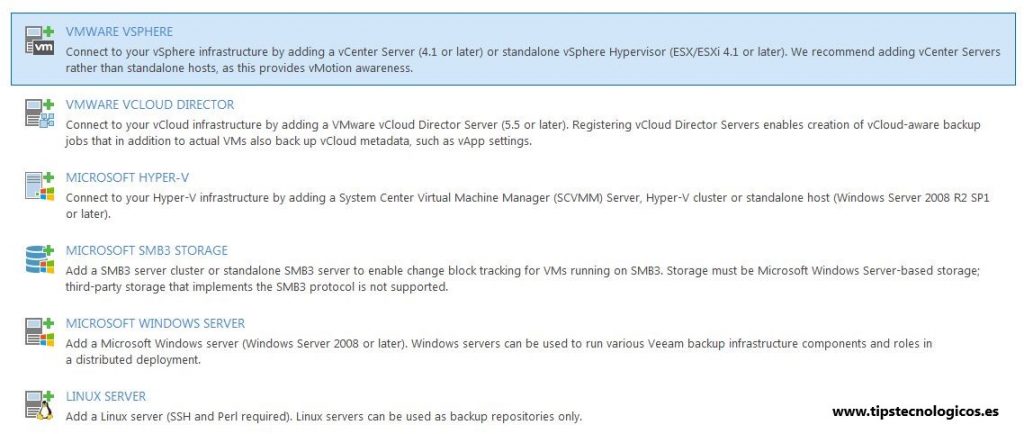
En esta entrada nos vamos a centrar en la configuración de un ESX bajo la plataforma VMware vSphere.
Nos iremos a la pestaña «SERVER», a continuación a «Managed Server» y finalmente pulsaremos sobre la opción «VMWARE VSPHERE«.
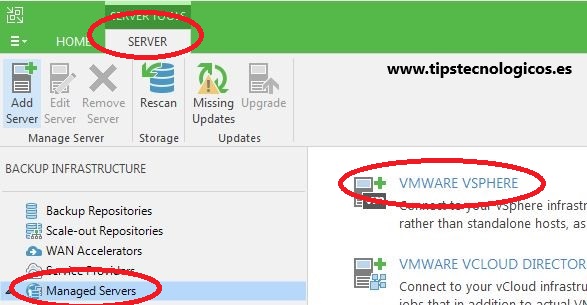
En primer lugar introducimos el nombre del servidor (FQDN) o su dirección IP.

Configuramos las credenciales de acceso al servidor. Podemos seleccionar alguna que hayamos creado con anterioridad o bien añadir una nueva pulsando sobre el botón «Add…».
También tendremos que indicar el puerto de conexión al servidor ESX, por defecto el puerto 443.
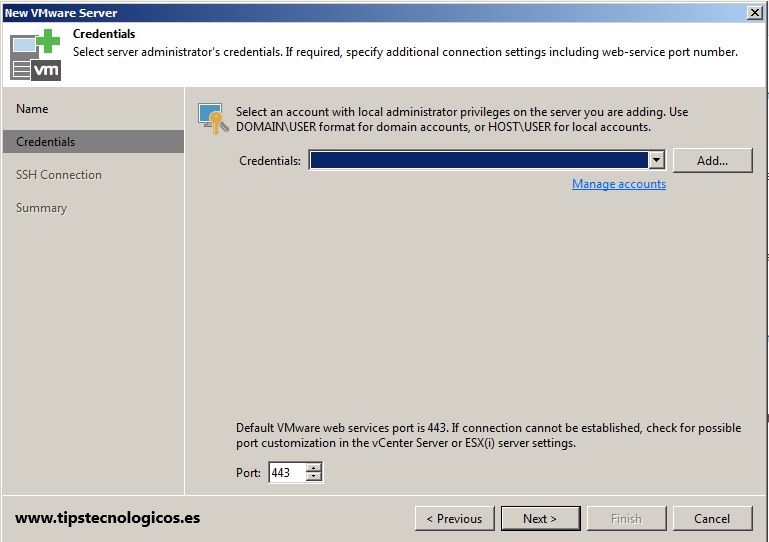
A continuación Veeam Backup realizará una serie de comprobaciones para verificar que puede acceder al servidor con los datos facilitados en los pasos anteriores.
En el caso del servidor tener montado un servidor auto firmado nos aparecerá la siguiente advertencia la cual tendremos que pulsar sobre «Connect» para poder continuar.
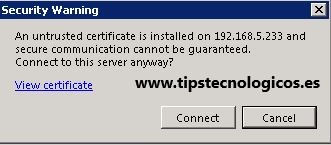
Por último nos aparecerá un cuadro resumen indicando que nuestro servidor se ha agregado correctamente a nuestra consola de Veeam Backup.
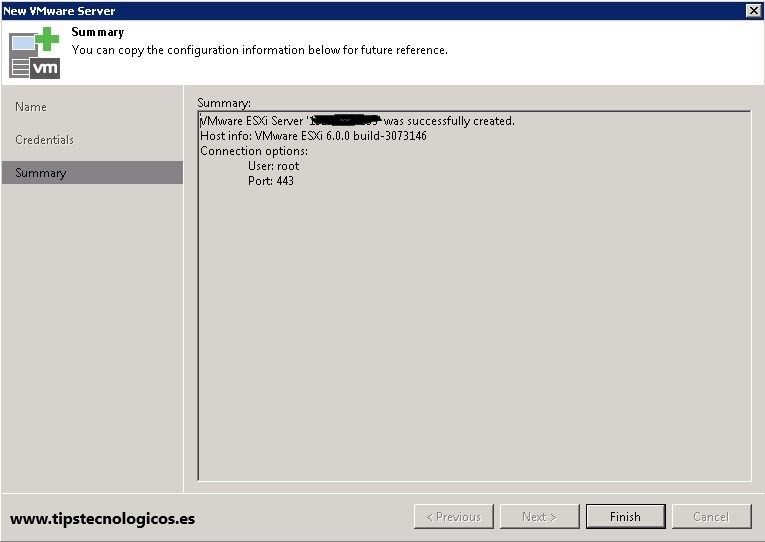
En la próxima entrada os explicaré como configurar nuestro primer trabajo de copia de seguridad.
Espero os haya servido de ayuda.
Entradas relacionadas
- Veeam: Instalación Veeam Backup & Replication 9.5 Update 3
- Veeam 9.5: Creación de Repositorios
- Veeam 9.5: Creación de un trabajo de backup
- Veeam: Migración Veeam Backup y Replication 9.5 a un nuevo servidor

Me dedico a la Administración de Sistemas y he creado este blog para compartir mis conocimientos con toda la comunidad y así aportar mi granito de arena y ayudar a todo el que lo necesite.